下記のスクリプトを用いると簡単
chmod +x で実行権限を与えるのをお忘れなく。
#! /bin/sh
IFS=”
“
for dir in `find ./ -type d`
do
dir=`basename $dir`
if [ $dir != `basename ./` ]
then
zip -r $1$dir.zip $1$dir
fi
done
for the sophisticated people
下記のスクリプトを用いると簡単
chmod +x で実行権限を与えるのをお忘れなく。
#! /bin/sh
IFS=”
“
for dir in `find ./ -type d`
do
dir=`basename $dir`
if [ $dir != `basename ./` ]
then
zip -r $1$dir.zip $1$dir
fi
done
Edison Smart温度湿度計の通信はtcpポート8886と50572 LTEルーターなど不要な発呼を抑制しているルーターなどは設定が必要。

Windows機で接続しているWi-Fiのパスワードを知りたい場合。
コマンドプロンプトを開いて
netsh wlan show profile “知りたいネットワーク名” key=clear
例えばネットワーク”壬申の乱”のパスワードを知りたい
C:\Windows\system32>netsh wlan show profile “壬申の乱” key=clear
=====================================================
適用先: すべてのユーザー プロファイル
バージョン : 1
種類 : ワイヤレス LAN
名前 : 壬申の乱
コントロール オプション :
接続モード : 自動接続
ネットワーク ブロードキャスト : このネットワークがブロードキャスト配信している場合に限り接続
AutoSwitch : 他のネットワークに切り替えません
MAC ランダム化 : 無効SSID の数 : 1
SSID 名 : "ネットワーク"
ネットワークの種類 : インフラストラクチャ
無線の種類 : [ 任意の無線の種類 ]
ベンダー拡張 : 存在しません認証 : WPA2-パーソナル
暗号 : CCMP
認証 : WPA2-パーソナル
暗号 : GCMP
セキュリティ キー : あり
主要なコンテンツ : ここにパスワードコスト : 制限なし
混雑 : いいえ
データ制限間近 : いいえ
データ制限超過 : いいえ
ローミング : いいえ
コスト ソース : 既定df で SDカードがどのようにマウントされるか確認。
/dev/sdb2 29453072 3324916 24879276 12% /media/hoge/rootfs
/dev/sdb1 258095 49323 208772 20% /media/hoge/boot
こうきた場合は /dev/sdb がデバイスになる。
sudo dd if=/dev/sdb status=progress | gzip > ~/raspi32GB.gz
SDカードと同じサイズのイメージファイルができるのは邪魔なので
このようにgzip圧縮で固めたほうが良い。
32GBだと30分ぐらいかかる。
Core2Duoの頃の古いMacbookをSSD化して使っていたが、MacOSXではすでに新しいブラウザのサポートがなくWebサイトが見られないため、セキュリティも考えMacOSXをやめてXubuntuへと移行したが、Wi-Fiが不調。
解決できたため、ここに備忘録として。
ping 1.1.1.1 で50%以上のパケロスで使い物にならなかったが、下記の方法でパケロスはゼロになった。
sudo apt-get purge bcmwl-kernel-source sudo apt update sudo update-pciids sudo apt install firmware-b43-installer sudo reboot sudo iwconfig(wifiのデバイス名を確認する) sudo iwconfig wlan0 power off(パワーマネージメントオフ。だいたいwlan0になっていない場合はupdate-pciidsが効いていない) どうもbcmwlでもwifiは認識するが調子が悪く、 b43にして、そのうえパワーマネージメントをオフにするのがいいらしい。
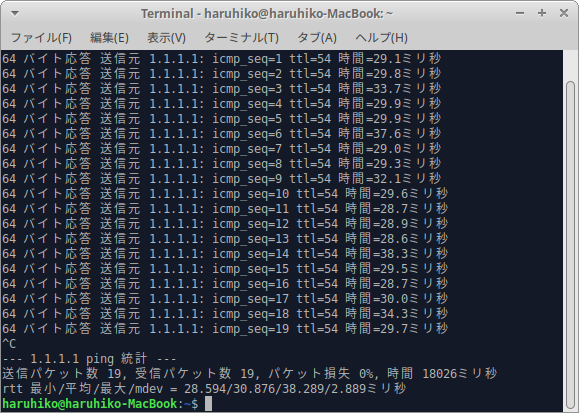
Linuxを時報マシンにしようとmpg321を入れて、チャイム音のmp3をダウンロードして、
cronは 0 **** /home/user/chime.sh
スクリプトは
#!/bin/sh
mpg321 -q /home/user/chime.mp3
にしてみたが鳴らない。/var/log/syslogにはcronを実行した形跡はある。
mpg321 -aオプションでサウンドデバイスを指定するもNG。
cronを 0 **** export XDG_RUNTIME_DIR=”/run/user/1000″;/home/user/chime.sh
とすることで解決。
環境変数の問題のようだ。
企業でRaspiを使う場合、WPA2エンタープライズ認証のWi-Fiに接続を求められる場合がある。
ラズベリーパイ3Bでエンタープライズ認証への接続の際若干ハマったので備忘録を。
/etc/wpa_supplicant/wpa_supplicant.conf
ctrl_interface=DIR=/var/run/wpa_supplicant GROUP=netdev
update_config=1
country=JP
network={
ssid=”SSID名”
priority=1
proto=RSN
key_mgmt=WPA-EAP
pairwise=CCMP
auth_alg=OPEN
eap=PEAP
identity=”ユーザー名~ドメインのあるとこは.localとか多いんじゃ”
password=”パスワード”
phase1=”peaplabe=0″
phase2=”auth=MSCHAPV2″
}
ここではよくある設定。
IPアドレスの設定で2行の存在が重要だった。
これが無いとsyslogの怪しいbacktraceが出てきてどこへも疎通しなかった。
DHCPの場合はstatic行は要らない。
/etc/dhcpcd.conf
interface wlan0
static ip_address=固定IPアドレス
static routers=ゲートウエイ
static domain_name_servers=DNSアドレス
env ifwireless=1
env wpa_supplicant_driver=wext,nl80211
noipv6
RaspberryPi3にManjaroLinuxを入れて文字をja-UTFにしたところ盛大に文字化けているときは・・・
sudo pacman -S otf-ipafont
これで解決。さっそくメニューの文字化けが治っており、再起動するとすべてまともになる。

遥か昔のCore2Duo T7400のiMacにUbuntu16.04を入れてみた。18.04アップグレードが来たのでかけてみたところ、ログイン画面が上記のようになった。
returnキーを1度おしてからパスワードを入れるとデスクトップを正常に表示できたが、気分が悪いので直してみた。
端末から
sudo dpkg-reconfigure gdm3 と打つと

ここでgdm3となっているのをlightdmを選択し、return
これできちんとログイン画面も表示されるようになる。
Ubuntu18からはログイン画面の表示にgdm3をつかうようになったようだが、きちんと解像度を検出できていないので後ろ向きな解決だが、これまでのlightdmに戻した。
・adminパスワードを忘れた。
・adminパスワード合っているはずなのにログイン出来ない。
・ハックられたかも。
そんなときにどうぞ。
・wordpressのあるサーバーにsshかtelnetでログインできること
・mysqlのユーザー名、パスワード、wordpressが使用しているデータベースがわかること
※wordpressのディレクトリにあるwp-config.phpに書いてある。
●まずサーバーに入る。

WindowsならPuTTY、Macはターミナル
ssh -l SSHユーザー名 サーバーアドレス
●mysqlのインターフェースに入る。
mysql -u mysqlのユーザー名 -p
Enter password: とでるのでmysqlのパスワードを入力する
すると
Welcome to the MySQL monitor. Commands end with ; or \g.
Your MySQL connection id is 00000
Server version: 5.0.77 Source distribution
Type ‘help;’ or ‘\h’ for help. Type ‘\c’ to clear the buffer.
mysql>
そして show databases; と打つ
mysql> show databases;
+——————–+
| Database |
+——————–+
| information_schema |
| dbtoiawase |
| mysql |
| test |
| wordpress |
+——————–+
5 rows in set (0.00 sec)
wp-config.phpに書いてあるwordpressで使っているデータベースがあるか確認する。
もしなければパスワードを間違ったが、ログインしているサーバーが違う。
ここではwordpressがそのデータベースであるとする。
mysql> use wordpress;
と入れる。
mysql> show tables;
として _users とあるテーブルを探す。
標準ではwp_usersだが、wp-config.phpでテーブルの接頭詞を変えている場合は、
アンダーバーの前が変わる。
mysql> update wp_users set user_pass = MD5(‘パスワード’) where user_login = ‘admin’;
ここではwp_usersのadminパスワードを変える。パスワードはそのまま入れていい。
WordpressはパスワードをMD5変換してMysqlにもたせているのでSQL文上で変換してupdateする。
ここまでやったら設定したパスワードでwordpressにログインしてみよう。
入れるはずだ。